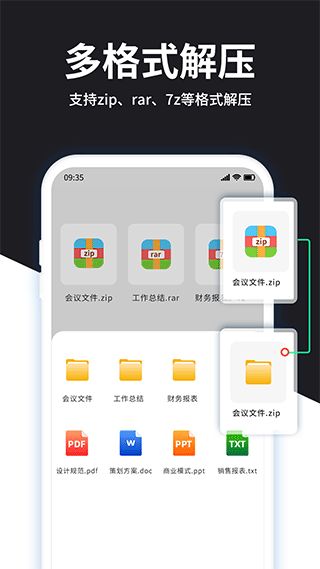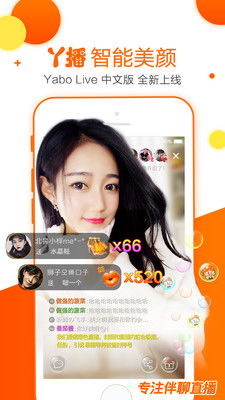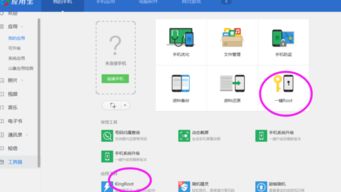ubuntu 光盘恢复
时间:2023-06-03 来源:网络 人气:
如果你的Ubuntu系统出现了问题,比如无法启动或者遇到了严重错误,那么光盘恢复是一个非常好的解决方案。本文将为你介绍如何使用Ubuntu光盘进行系统恢复。
1.准备工作
在进行光盘恢复之前,你需要准备一张Ubuntu安装光盘或者制作一个Ubuntu启动盘。如果你没有安装光盘,可以从Ubuntu官方网站下载ISO镜像文件并刻录到DVD或者USB存储设备上。
2.启动计算机
将Ubuntu安装光盘插入计算机的光驱中,并重新启动计算机。在计算机启动时,按下F12或者其他快捷键进入引导菜单。选择从CD/DVD或USB设备启动,并按下回车键。
3.选择语言和时区
在启动菜单中选择“TryUbuntuwithoutinstalling”以进入UbuntuLive环境。在Live环境中,选择你的语言和时区,然后点击“Continue”。
4.进入恢复模式
在进入UbuntuLive环境后,打开终端并输入以下命令:
sudoadd-apt-repositoryppa:yannubuntu/boot-repair
sudoapt-getupdate
sudoapt-getinstall-yboot-repair&&boot-repair
这将安装一个名为boot-repair的工具,它可以帮助我们修复Ubuntu启动问题。安装完成后,打开boot-repair并选择“Recommendedrepair”选项。工具将自动检测并修复系统引导问题。
5.恢复文件系统
如果你的Ubuntu系统出现了文件系统错误,你可以使用命令行工具fsck进行修复。在终端中输入以下命令:
sudoumount/dev/sda1
sudofsck/dev/sda1
注意,/dev/sda1是你的Ubuntu分区设备名称。如果你不知道你的设备名称,请使用以下命令查看:
sudofdisk-l
6.恢复GRUB引导程序
如果你的Ubuntu系统无法启动或者遇到了GRUB引导程序错误,你可以使用以下命令进行修复:
sudogrub-install/dev/sda
sudoupdate-grub
这将重新安装GRUB引导程序并更新配置文件。
7.总结
通过使用Ubuntu光盘进行恢复,我们可以轻松地解决Ubuntu系统遇到的各种问题。在进行光盘恢复之前,请务必备份重要数据以避免数据丢失。

imtoken钱包:https://cjge-manuscriptcentral.com/software/5276.html
相关推荐
教程资讯
教程资讯排行

系统教程
-
标签arclist报错:指定属性 typeid 的栏目ID不存在。